Muitos usuários do Windows 10 estão enfrentando um problema estranho em que suas telas ficam em preto e branco. Não é um problema de monitoramento, já que a maioria dos usuários pode ver as cores em seu menu de bio ou menu de monitoramento. Para alguns usuários, a tela em preto e branco só aparece em um usuário. Entrar com outras contas de usuário está bom. O problema da tela em preto e branco começará assim que você chegar à tela de login. A tela de login em si será em preto e branco, e tudo o mais será preto e branco também.
 Windows 10 em preto e branco
Windows 10 em preto e branco
O que causa a tela em preto e branco do Windows 10?
Estas são as razões que podem ter feito sua tela ficar preta e branca
-
Atalho da escala de cinza do Windows 10: a maioria dos usuários experimenta esse problema devido a pressionamentos acidentais de tecla. Windows 10 vem com uma tecla de atalho (CTRL + tecla de Windows + C) que permite aos usuários alterar o filtro de tela. Como você pode imaginar, a tecla de atalho está muito próxima para copiar as teclas de atalho não ajuda. Muitos usuários acidentalmente pressionam essas teclas e suas telas ficam pretas e brancas.
-
Atualização do Windows ou alteração de configuração não intencional: este problema também pode ser causado por uma atualização do Windows. Não porque é um erro, mas porque o Windows Update às vezes redefine as configurações. Uma vez que existe uma configuração na página de personalização que permite que você altere o filtro de cor da tela, uma atualização do Windows pode alterar esta configuração. Também pode ser devido a um clique acidental.
Em resumo, o problema não é realmente um problema, mas um erro que muitas pessoas cometem. Tecnicamente, a principal coisa que causa a tela em preto e branco do Windows 10 é o filtro de cores do Windows 10. Essas configurações podem ser alteradas usando teclas de atalho ou por meio de configurações. Mas a boa notícia é que você pode facilmente voltar ao normal.. Apenas siga os passos abaixo.
Método 1: mudar o filtro de cores do windows 10 usando teclas de atalho
Teclas de atalho para alterar o filtro de cores do Windows 10 filho CTRL, Chave do Windows e C (CTRL + tecla de Windows + C). Se você pressionou acidentalmente essas teclas, pressioná-los novamente irá retornar o filtro ao normal.
Basta pressionar as teclas CTRL + Windows + C simultaneamente para mudar o filtro de cores do Windows 10.
Método 2: mudar as cores através das configurações
Configurações de cores da tela do Windows 10 também disponível em configurações personalizadas. Acessar essas configurações e fazer as alterações necessárias resolverá o problema rapidamente..
-
Mantenha pressionada a tecla Windows e pressione I
-
Clique em Personalização
 Vá para as configurações personalizadas
Vá para as configurações personalizadas
-
Clique em Configurações de alto contraste.
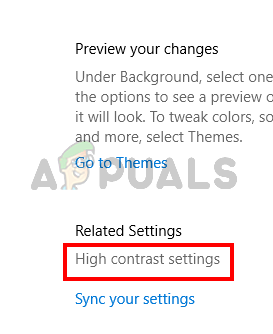 Alcance configurações de alto contraste
Alcance configurações de alto contraste
-
Selecione Filtros de cor no painel esquerdo e desmarque Ativar filtros de cor
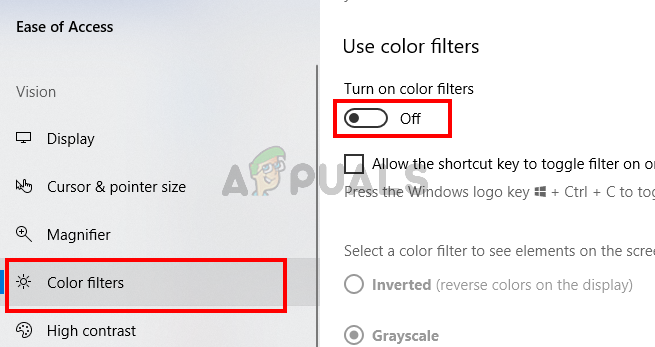 desligue os filtros de cor
desligue os filtros de cor
Isso é tudo. Isso deve desativar o filtro de cores da escala de cinza do Windows 10.
Postagem Relacionada:
- ⭐ Topo 10 Players de IPTV para Windows [2020]
- Cartão TF (TransFlash) e como ele difere do Micro SD?
- ¿¿Win32: Bogent é um vírus e como faço para removê-lo?
- ▷ Como consertar o importador relatou um erro genérico no Adobe Premiere
- ▷ Como corrigir TWRP Não é possível montar o armazenamento, 0 MB de armazenamento interno
- ▷ Qual é a pasta “Perflogs” e deve ser removido?






